Kopie zapasowe iPhone'a nie są małe. Nie mają tego samego rozmiaru co łączne zajęte miejsce na iPhonie, ale wciąż mogą zajmować GB miejsca na dysku Windows. Po wyjęciu z pudełka nie można zmienić miejsca zapisania kopii zapasowej. Możesz przenieść plecy w inne miejsce i przenieść je z powrotem, gdy musisz przywrócić z niego, ale jest to bardzo niezręczny sposób, aby to zrobić. Jeśli jednak nie masz nic przeciwko używaniu łączy połączeń, możesz wykonać kopię zapasową iPhone'a na dysk zewnętrzny za pomocą iTunes.
Lokalizacja kopii zapasowej
Istnieją dwie wersje iTunes dostępne pod adresemobecny; wersja aplikacji komputerowej i wersja aplikacji UWP. Lokalizacja kopii zapasowej dla obu aplikacji różni się nieznacznie. Musisz wiedzieć, gdzie aplikacja obecnie zapisuje kopię zapasową, aby utworzyć łącze skrzyżowania, które wskaże ją w innym miejscu.
Wersja na komputer
C:UsersYour User NameAppDataRoamingApple ComputerMobileSyncBackup
Wersja aplikacji UWP
C:UsersYour User NameAppleMobileSyncBackup
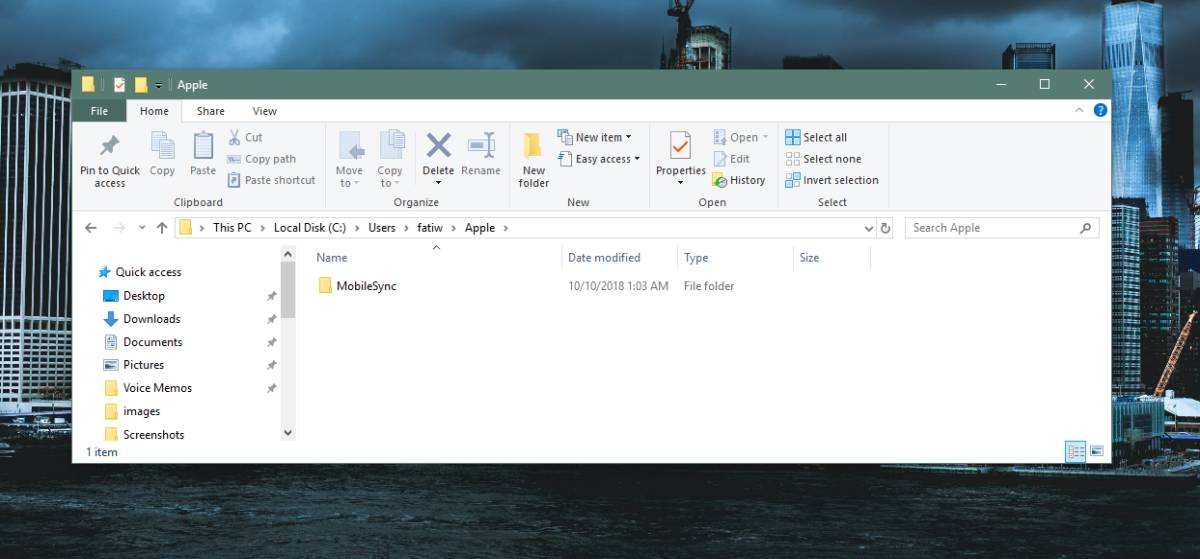
Nowa lokalizacja kopii zapasowej
Podłącz dysk, którego kopię zapasową chcesz wykonaćiPhone do. Działa to nie tylko w przypadku dysków zewnętrznych, ale może być również używane w przypadku dysków wewnętrznych. W katalogu głównym dysku utwórz folder o nazwie „MobileSync”.
Następnie wytnij folder Kopia zapasowa z dysku systemu Windows i wklej go do nowo utworzonego folderu MobileSync. Pamiętaj, aby go wyciąć i wkleić, zamiast kopiować.
Utwórz link skrzyżowania
Jeśli masz otwarty program iTunes, zamknij go. Otwórz wiersz polecenia z uprawnieniami administratora. Musisz wykonać poniższe polecenie, musisz je zmienić, aby dopasowało ścieżkę do bieżącego folderu kopii zapasowej i nowego, który właśnie utworzyłeś.
Uruchom poniższe polecenie dla aplikacji iTunes UWP;
MkLink /J “C:UsersYour User NameAppleMobileSyncBackup” “E:MobileSyncBackup”
Uruchom poniższe polecenie dla aplikacji komputerowej iTunes;
MkLink /J “C:UsersYour User NameAppDataRoamingApple ComputerMobileSyncBackup” “E:MobileSyncBackup”
W obu przypadkach chcesz zastąpić „swoją nazwę użytkownika” rzeczywistą nazwą użytkownika. Możesz zmienić literę dysku, do którego przypisana jest kiedykolwiek litera, do dysku, na którym chcesz wykonać kopię zapasową.
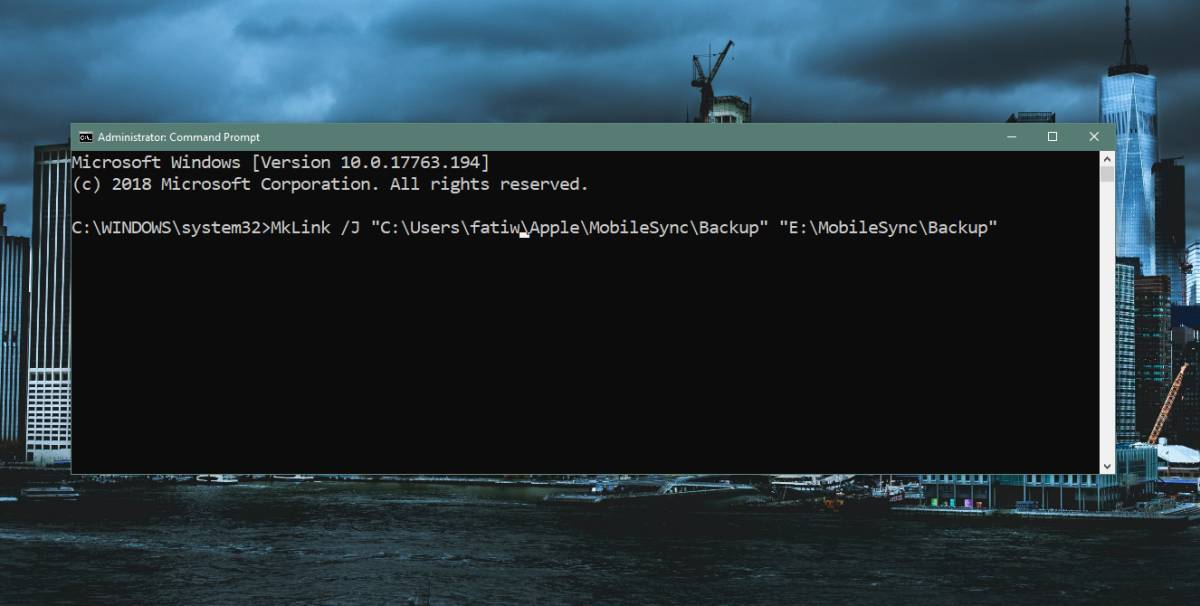
Co się dzieje?
Możesz się zastanawiać, dlaczego możesz użyć tej metodywykonaj kopię zapasową iPhone'a na dysk zewnętrzny, ale nie zmieniaj lokalizacji kopii zapasowej za pośrednictwem iTunes. Wynika to z faktu, że iTunes nadal tworzy kopię zapasową iPhone'a w pierwotnie wybranej lokalizacji. Łącze to przekierowanie plików na inny dysk i inną lokalizację.











Komentarze